电脑怎么开wifiwin7?需要哪些步骤来设置无线网络?
- 电脑技巧
- 2025-03-26
- 13
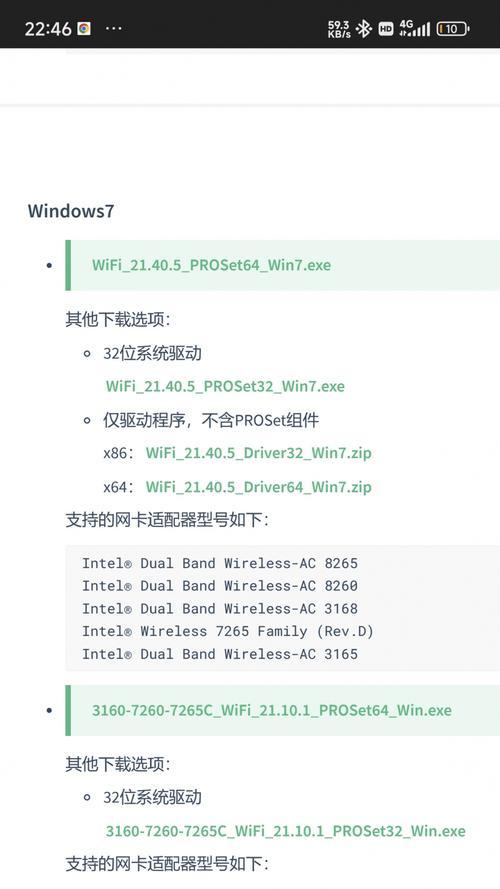
随着技术的发展和移动设备的普及,无线网络已经成为我们日常生活中不可或缺的一部分。对于Windows7系统的用户来说,开启和设置WiFi可能稍显复杂。本文将为您详细介绍如...
随着技术的发展和移动设备的普及,无线网络已经成为我们日常生活中不可或缺的一部分。对于Windows7系统的用户来说,开启和设置WiFi可能稍显复杂。本文将为您详细介绍如何在Windows7操作系统中开启WiFi,并设置无线网络。我们将从核心关键词出发,确保您能够顺利地完成每一步设置。
开启WiFi的步骤
1.确认电脑有无线网卡
在开始之前,首先需要确认您的电脑是否内置有无线网卡。可以通过设备管理器来查看,步骤如下:
点击“开始”菜单,输入“设备管理器”并打开它。
在设备列表中找到“网络适配器”,展开查看是否有无线网卡。如果看到带有“Wireless”字样的设备,说明您的电脑支持无线连接。
2.打开无线网卡
若无线网卡未开启,请按照以下步骤操作:
在屏幕右下角的系统托盘区域找到网络图标,右键点击选择“打开网络和共享中心”。
在弹出的窗口中选择左侧的“更改适配器设置”。
找到无线网络连接图标,右键点击它,选择“启用”以开启无线功能。
3.连接到无线网络
接下来,我们来连接到一个已存在的无线网络:
在“网络和共享中心”中选择“设置新的连接或网络”。
选择“手动连接到无线网络”,然后点击“下一步”。
填写网络名称(SSID)、安全类型和安全密钥(密码),然后点击“下一步”。
点击“连接”,输入正确的密码后,您的电脑就可以连接到无线网络了。
4.创建并设置新的无线网络
如果您是想设置一个全新的无线网络,步骤如下:
在“网络和共享中心”选择“设置新的连接或网络”。
选择“手动创建无线网络”,点击“下一步”。
输入网络名称(SSID),选择安全类型,设置安全密钥(即您的WiFi密码)。
(可选)如果需要,可以对更多设置进行配置,例如加密类型和是否允许其他用户创建计算机到计算机网络。
点击“下一步”完成设置,并通过无线网络连接到您的电脑。
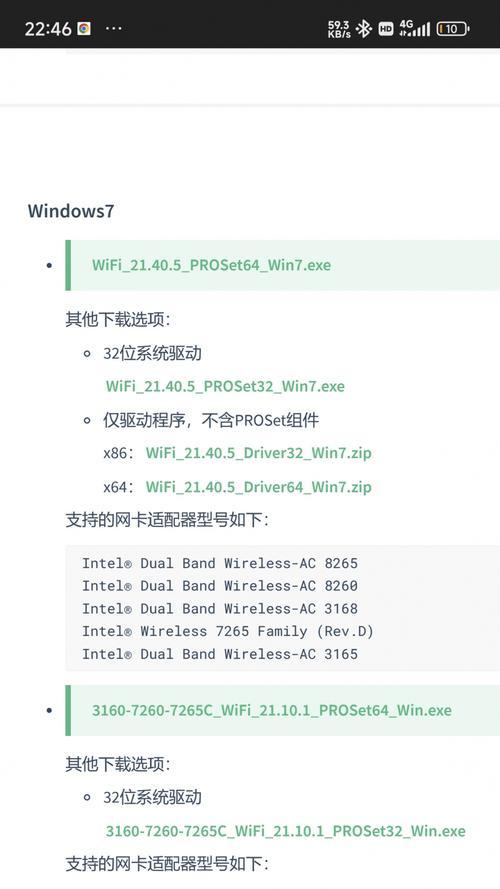
常见问题及解决方法
问题1:找不到无线网络
确保无线网卡已经开启,并且功能正常。
检查是否有禁用无线功能的快捷键或功能键,如有,请启用无线功能。
问题2:连接时总是显示受限
检查无线路由器是否正常工作。
尝试关闭电脑的防火墙进行测试,看是否是防火墙设置导致的问题。
问题3:密码错误无法连接
确认输入的密码是否正确,区分大小写。
如果是新的无线路由器,检查路由器底座上的标签,确认默认密码。

连接无线网络的最佳实践
定期更改无线网络密码以增强安全性。
使用WPA2加密类型,这是目前公认的安全标准。
禁用WPS功能,以减少安全风险。

通过以上步骤,您应该能够轻松在Windows7系统中设置和管理无线网络。了解和掌握这些基本的无线网络知识,可以帮助您在遇到问题时快速定位并解决。希望本文能为您提供帮助,如果您还有其他疑问,欢迎进一步探索和学习。
本文链接:https://www.zxshy.com/article-8813-1.html
上一篇:手游英卡洛斯养成方法有哪些?

